7 correctifs pour le logiciel AMD Adrenalin qui ne fonctionne pas ou ne souvre pas

Vous êtes confronté au problème du logiciel AMD Adrenalin qui ne fonctionne pas ou ne s

Vous vous souvenez de cette demande inattendue d’ami au lycée qui s’est transformée en une connexion permanente ou de cet ami en ligne aléatoire qui est devenu le pilier de votre soutien moral ? Facebook a joué un rôle unique en entretenant d’innombrables amitiés comme celles-ci. Et devine quoi? Aujourd'hui, nous allons explorer comment consulter votre historique d'amitié avec ces amis Facebook.
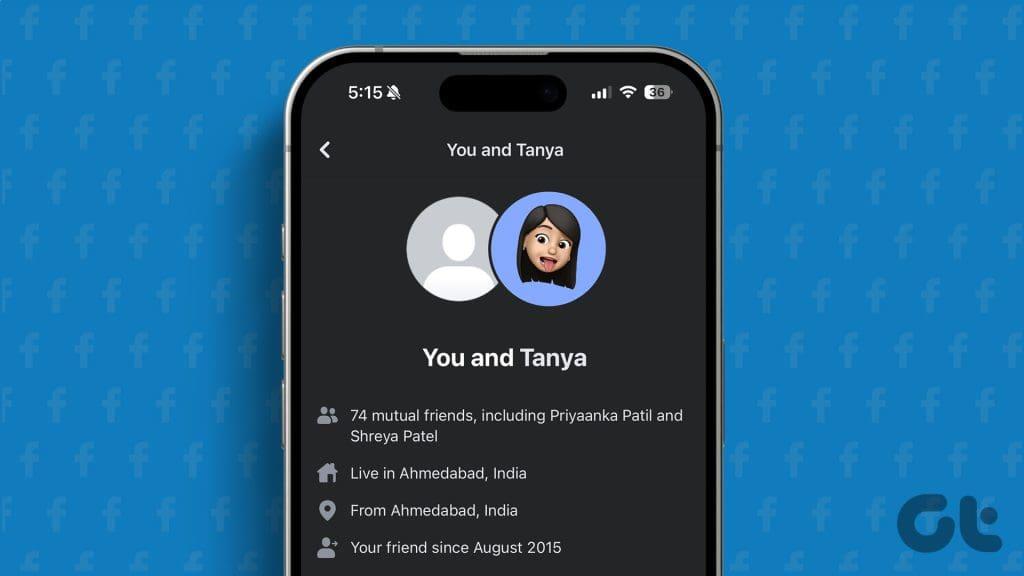
Les liens précieux méritent d’être célébrés, et Facebook vous aide à le faire en revisitant votre voyage avec chaque ami. Cependant, n'oubliez pas que cette fonctionnalité est destinée à un usage personnel et que vous ne pouvez pas consulter le calendrier des amitiés des autres.
Voici ce que vous pouvez voir sur la page d'amitié sur Facebook entre deux amis :
Lisez aussi : Comment réparer Facebook qui n'affiche pas les publications de ses amis
Facebook fournit une interface conviviale qui vous permet de vérifier facilement vos amitiés sur la version du site Web de Facebook. Voici comment:
Étape 1 : Lancez un navigateur Web et accédez au site Web de Facebook. Assurez-vous que vous êtes connecté.
Étape 2 : Sur le côté gauche, choisissez Amis.
Étape 3 : Sélectionnez Tous les amis dans les options.
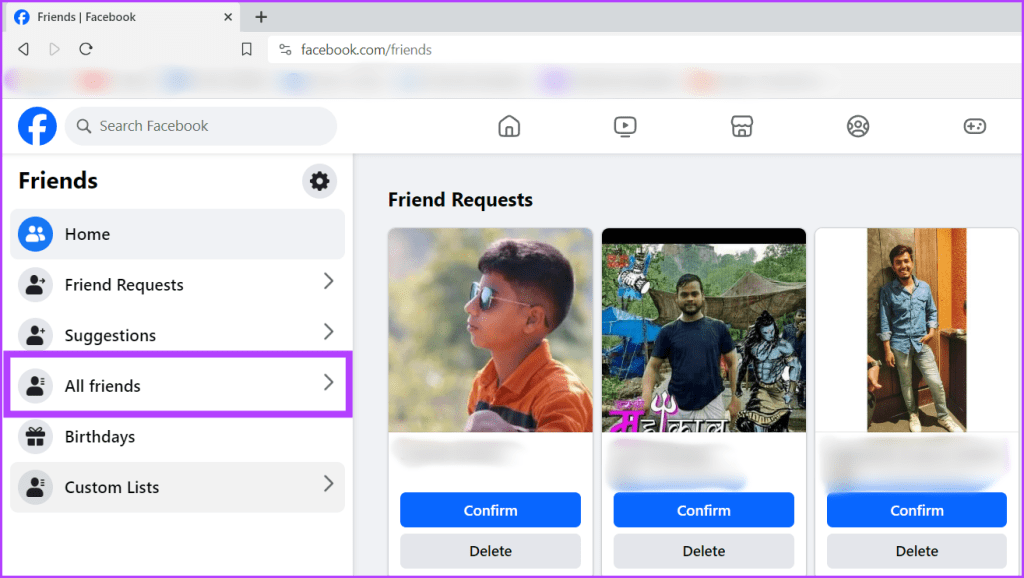
Étape 4 : Dans la zone de recherche, saisissez le nom de votre ami et cliquez sur le profil ci-dessous.
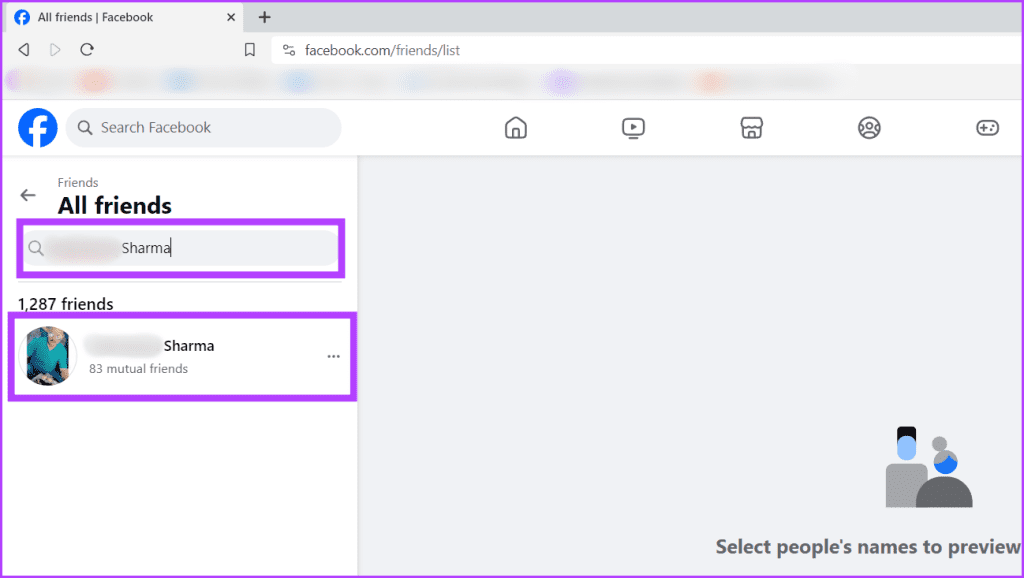
Étape 5 : Sur le côté droit, cliquez sur l'icône à trois points et sélectionnez Voir l'amitié.
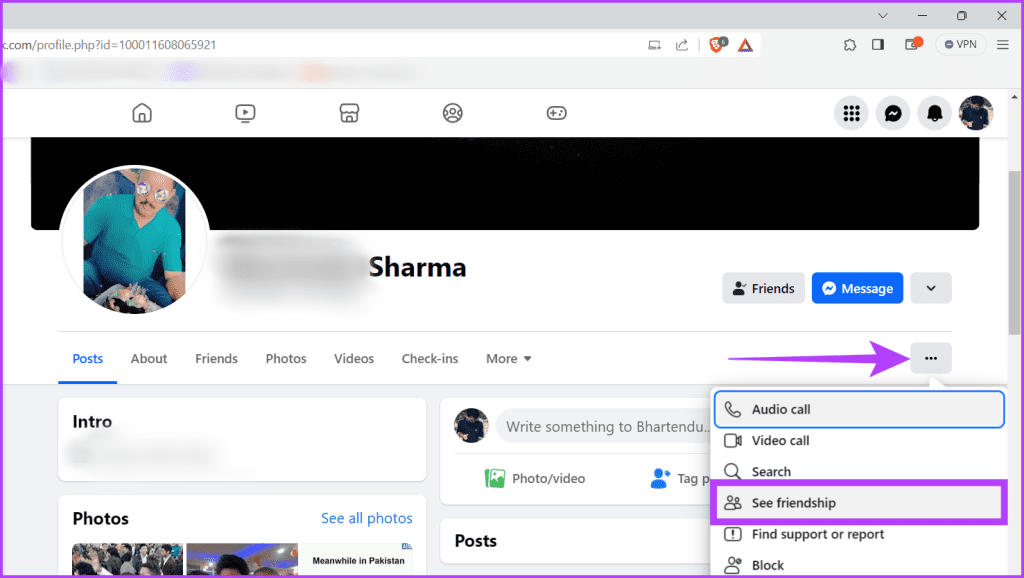
Désormais, vous pouvez voir tous les détails de l'amitié.
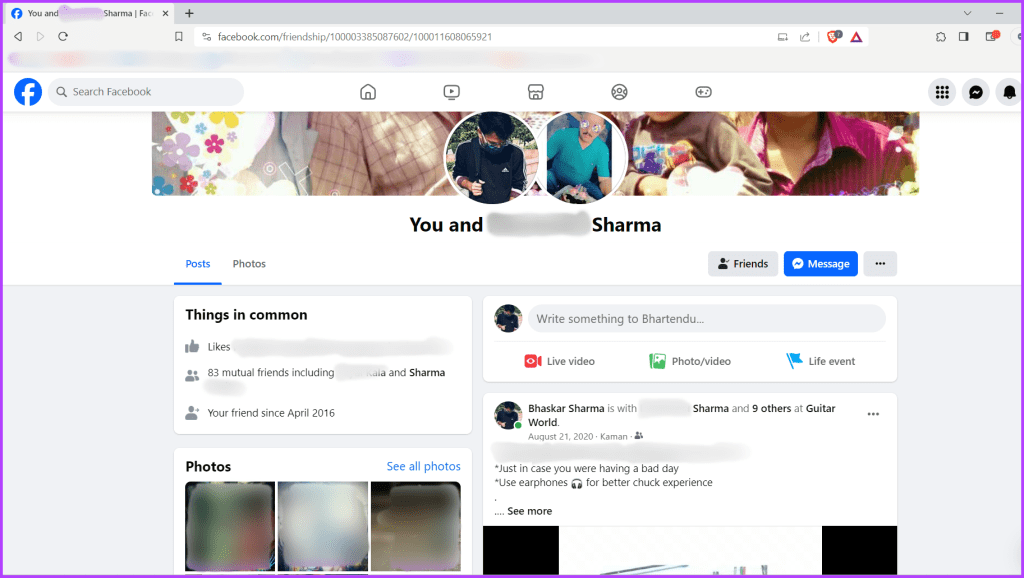
Pour afficher l'historique de l'amitié sur Facebook à l'aide de l'URL, suivez le processus simple mentionné ci-dessous :
Étape 1 : Ouvrez un navigateur Web.
Étape 2 : Tapez ce qui est mentionné ci-dessous dans la barre d'adresse et appuyez sur Entrée.
www.facebook.com/friendship/[votre nom d'utilisateur]/[nom d'utilisateur de votre ami]
Remarque : remplacez [votre nom d'utilisateur] et [le nom d'utilisateur de votre ami] dans l'URL.
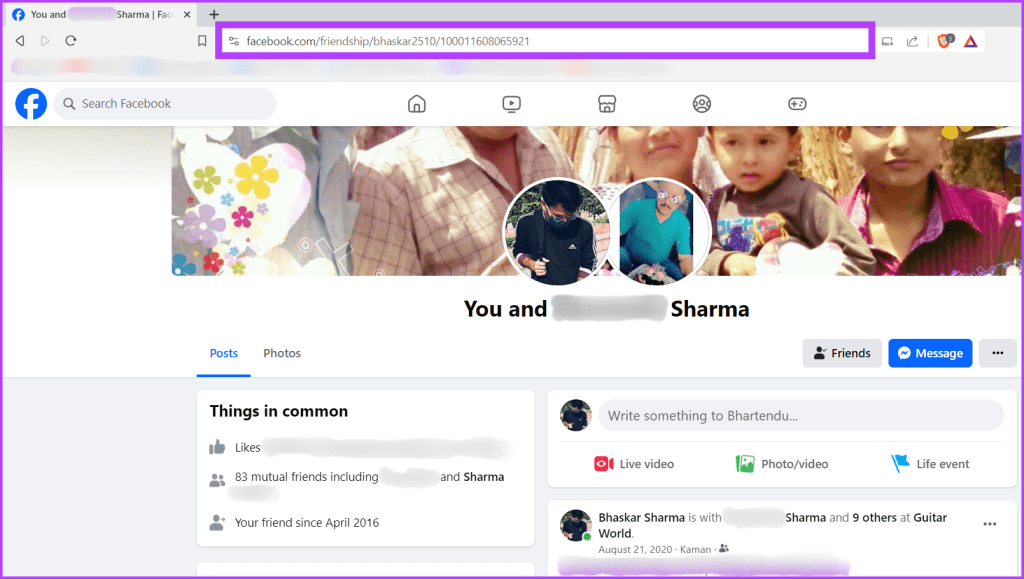
Vous pouvez trouver ces noms d'utilisateur en visitant le profil de votre ami et en vérifiant l'URL. Chercher:
Le numéro à côté de l'ID, comme indiqué dans l'image ci-dessous.
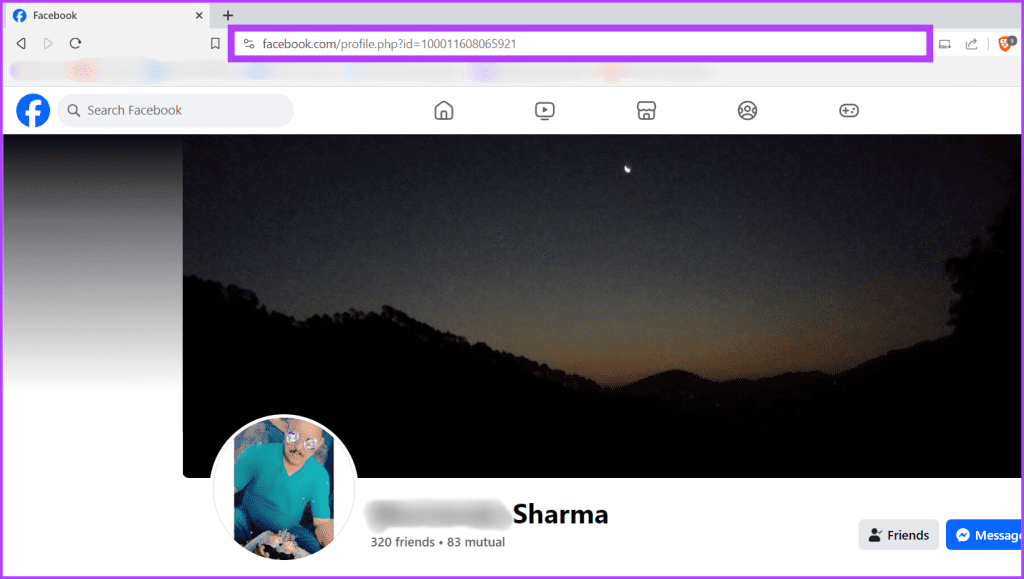
Un terme alphanumérique (si votre ami a défini un nom d'utilisateur unique) tel qu'affiché dans l'image ci-dessous.
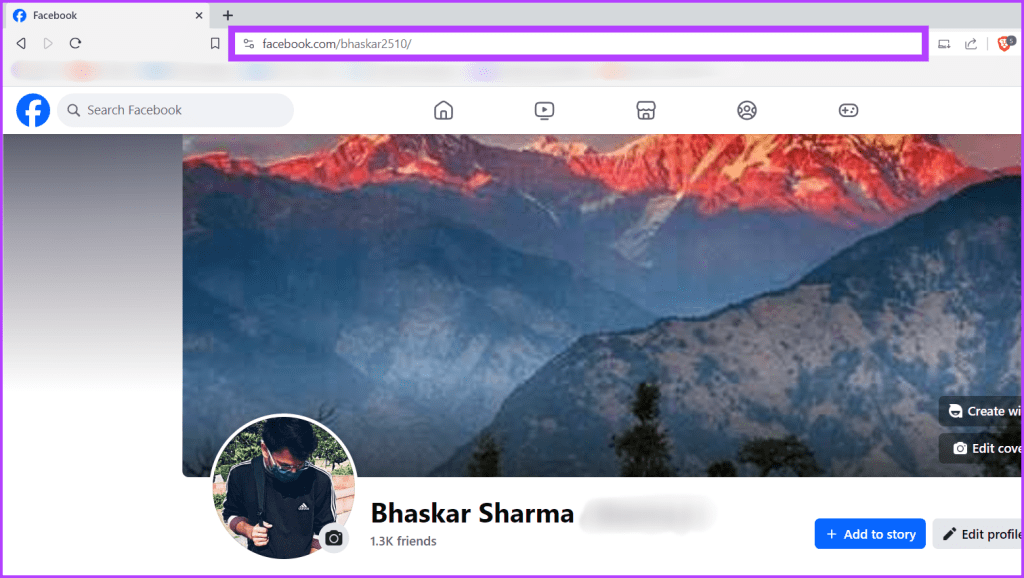
Lire aussi : Comment masquer la liste d'amis Facebook
Naviguer dans les amitiés n'a jamais été aussi simple qu'avec l'application mobile Facebook. Voici comment voir l'amitié sur Facebook entre deux amis qui l'utilisent.
Étape 1 : Lancez l'application Facebook et appuyez sur le menu hamburger (icône à trois lignes).
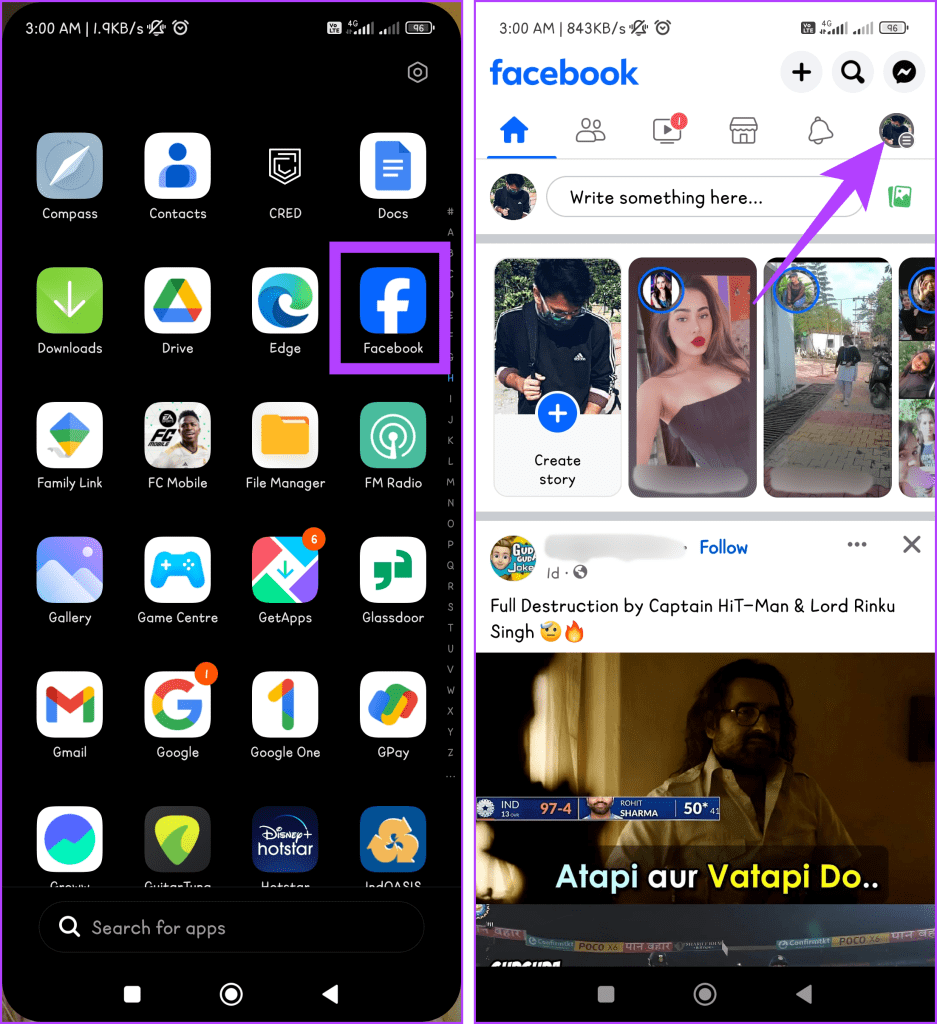
Étape 2 : Sélectionnez Amis et accédez à l’onglet Vos amis.
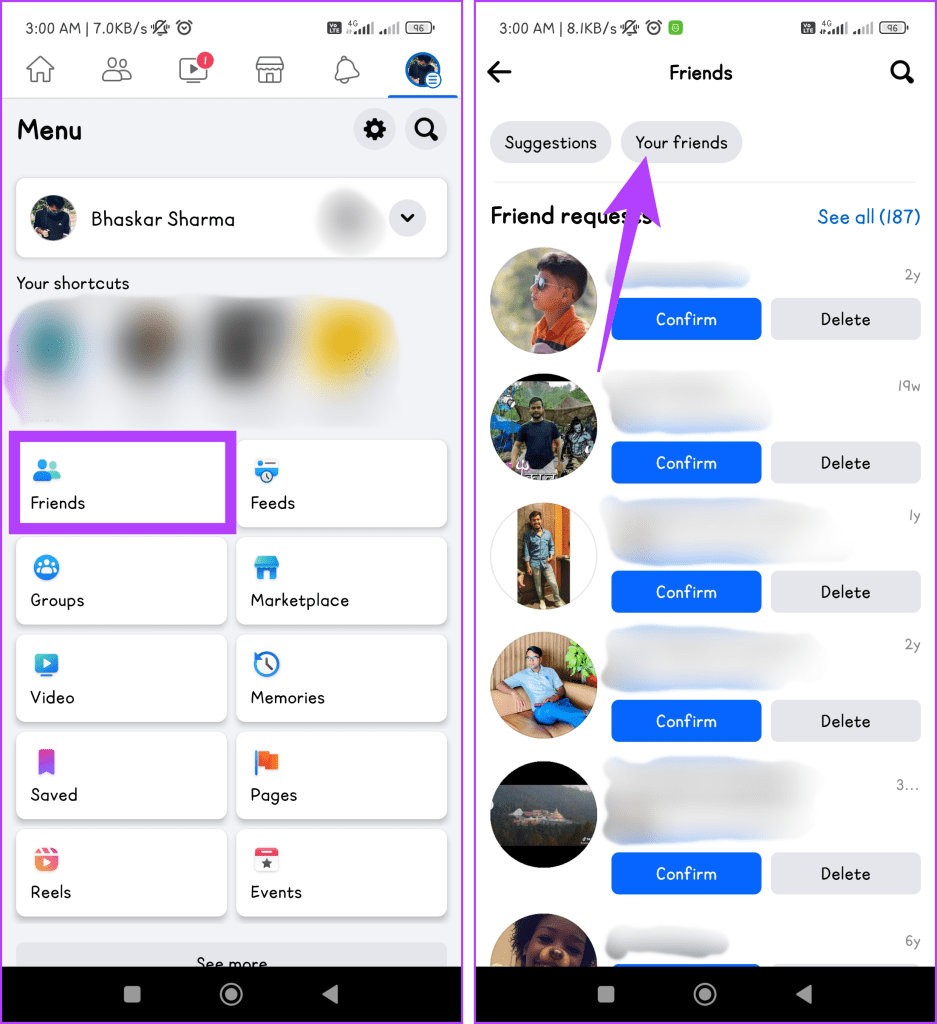
Étape 3 : Écrivez le nom de votre ami dans la zone de recherche, sélectionnez son profil ci-dessous et appuyez sur l'icône à trois points.
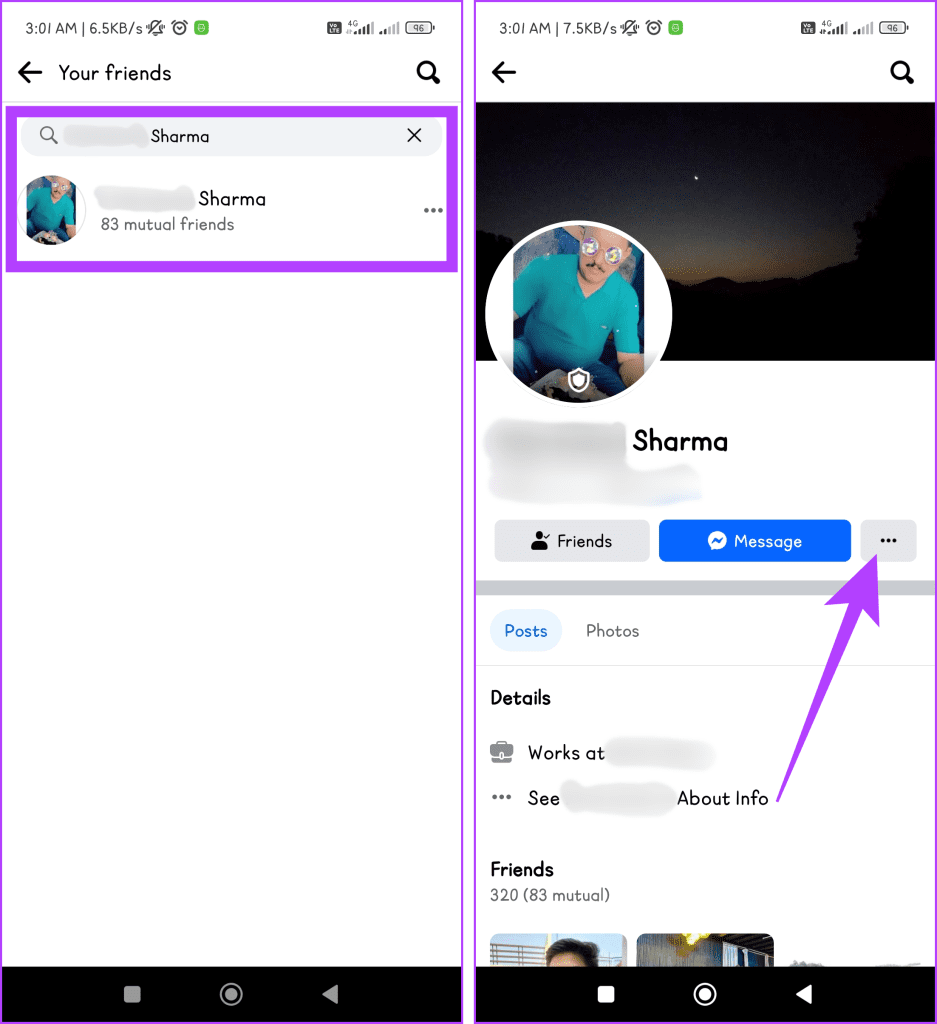
Étape 4 : Choisissez Voir l'amitié parmi les options et affichez la page d'amitié.
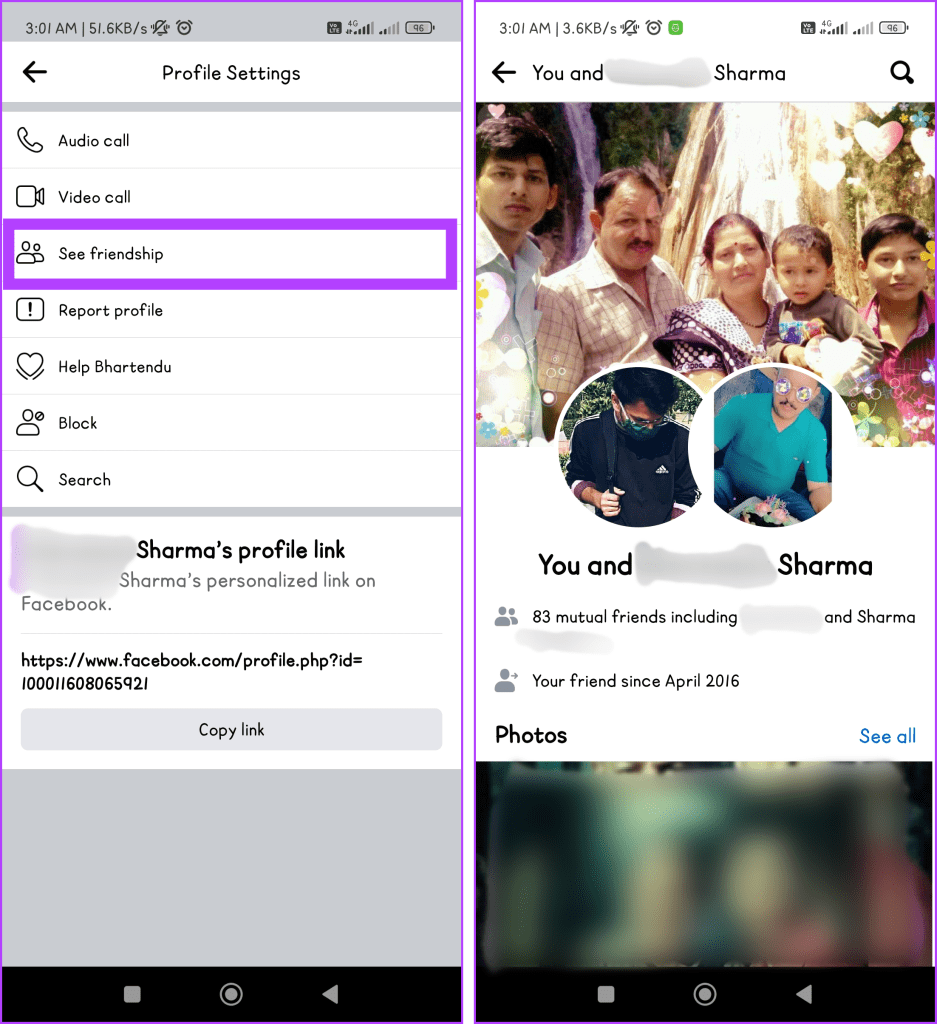
Lisez aussi : Comment réparer le crash de l'application Facebook sur Android
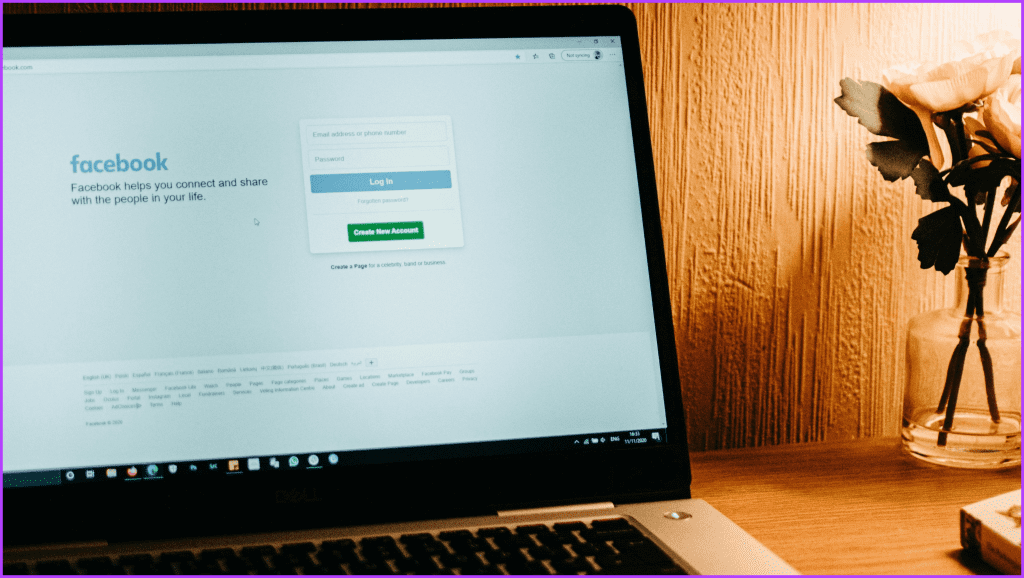
Bien que la fonctionnalité Voir l'amitié offre un aperçu de votre histoire d'amitié sur Facebook, il est essentiel d'être conscient de certaines limitations :
1. Puis-je voir quand quelqu'un m'a supprimé de Facebook ?
Non, Facebook n'envoie pas de notifications et vous ne pouvez pas non plus voir la date à laquelle quelqu'un vous supprime de vos amis.
2. Puis-je supprimer mon historique d’amitié avec quelqu’un ?
Malheureusement, vous ne pouvez pas supprimer directement votre historique d'amitié avec quelqu'un sur Facebook. Vous pouvez uniquement les supprimer, ce qui les supprime de votre liste et leur masque votre profil. Cependant, certaines informations, comme les commentaires et les messages sur les profils des autres, peuvent rester, en fonction de la personne qui les a publiées et de leurs paramètres de confidentialité.
3. Puis-je exporter mon historique d’amitié avec quelqu’un ?
Non, Facebook n'a pas la fonctionnalité permettant d'exporter l'historique des amitiés avec des utilisateurs individuels. Bien que vous puissiez télécharger une archive de vos données Facebook, elle n'inclut pas d'informations détaillées sur votre amitié.
Nous espérons que cet article vous a montré comment voir votre historique d'amitié sur Facebook. Alors, la prochaine fois que vous ressentez un éclair de nostalgie, comptez sur Facebook ! Il y a une mine d'or de souvenirs à découvrir.
Vous êtes confronté au problème du logiciel AMD Adrenalin qui ne fonctionne pas ou ne s
Pour corriger l
Apprenez à maîtriser le chat Zoom, une fonctionnalité essentielle pour les visioconférences, avec nos conseils et astuces.
Découvrez notre examen approfondi de l
Découvrez comment récupérer votre Instagram après avoir été désactivé en suivant nos étapes claires et simples.
Découvrez comment savoir qui a consulté votre profil Instagram avec nos solutions pratiques. Sauvegardez votre vie privée tout en restant informé !
Apprenez à créer des GIF animés facilement avec votre Galaxy S22. Découvrez les méthodes intégrées et des applications pratiques pour enrichir votre expérience.
Découvrez comment changer la devise dans Google Maps en quelques étapes simples pour mieux planifier vos finances durant votre voyage.
Microsoft Teams s
Vous obtenez l








